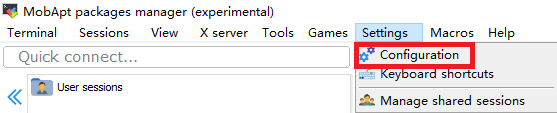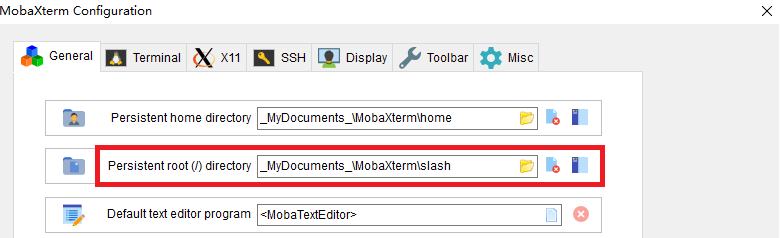Mobaxterm
Mobaxterm
# sftp数据传输
# 方法1-建立ssh连接后直接拖拽
我们在建立ssh后,可以直接通过拖拽的方式,将本地的文件拖拽到远程服务器。
特别提示:可以将
mobaxterm软件的窗口从最大化退出,就可以同时显示文件夹和mobaxterm了,方便拖拽。
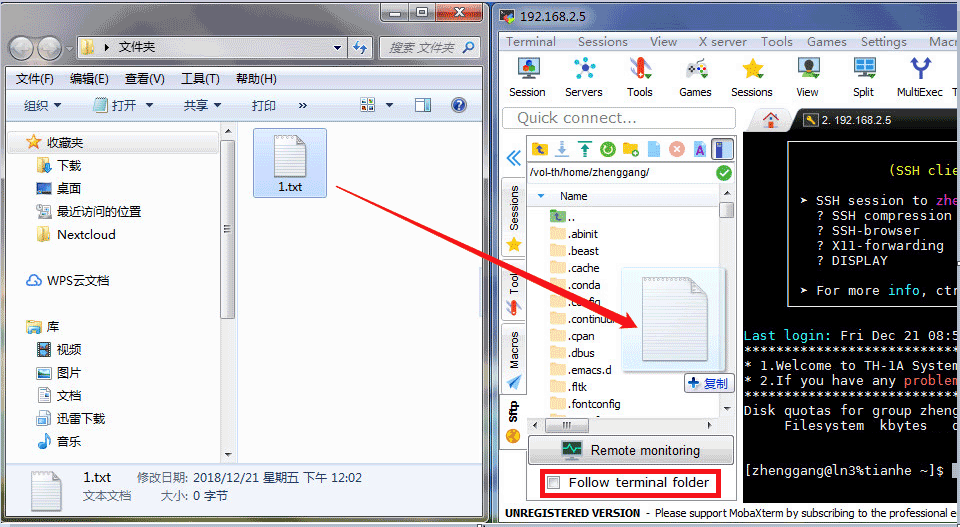
特别提示:如果希望拖拽到的目标目录为
ssh连接所在的当前目录,可以勾选下方的Follow ternimal folder这样就会自动跟随文件夹的切换了。
# 方法2-建立sftp连接再拖拽
建立sftp连接的方式与建立ssh连接的方式非常相似,简述如下:
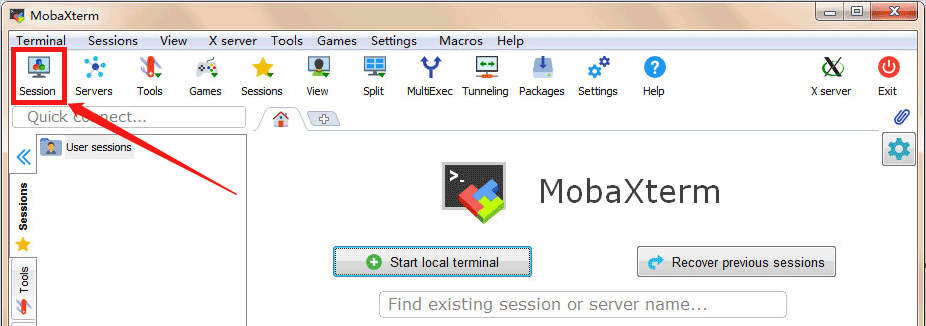
新建一个 sftp 连接。

输入远程服务器的ip地址(如192.168.2.5),以及帐户名(必须输入),然后点击 ok。
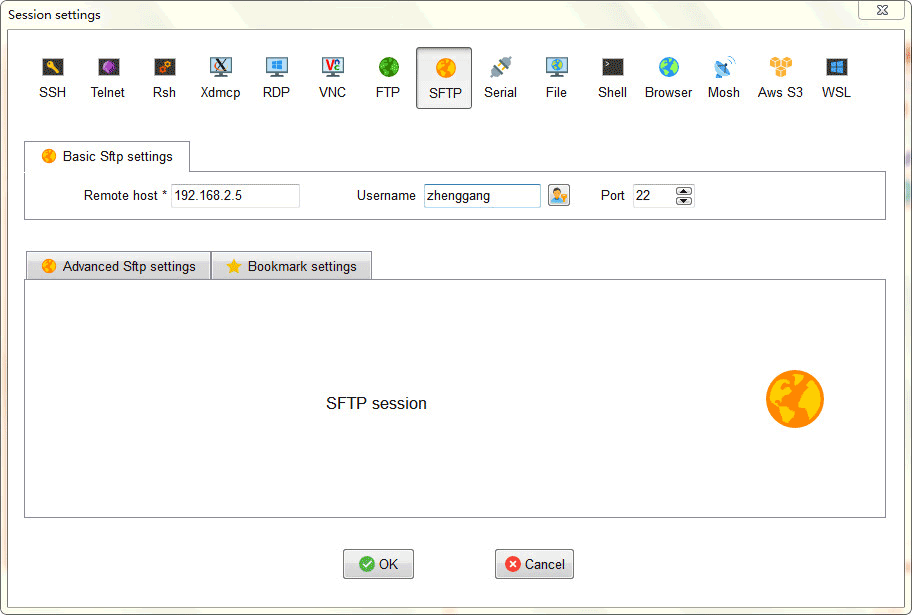
然后输入密码。
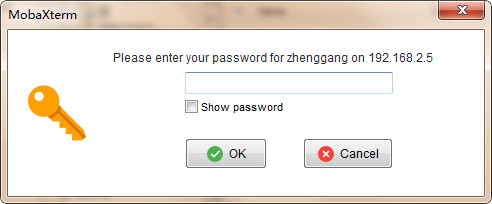
同样可以选择保存密码。
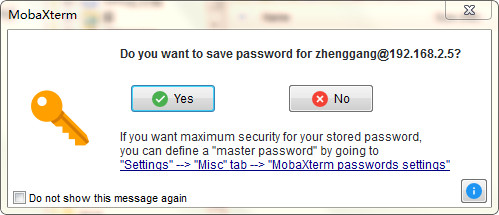
登陆成功,然后我们就可以通过窗口,鼠标拖拽的方式,上传或下载文件了。
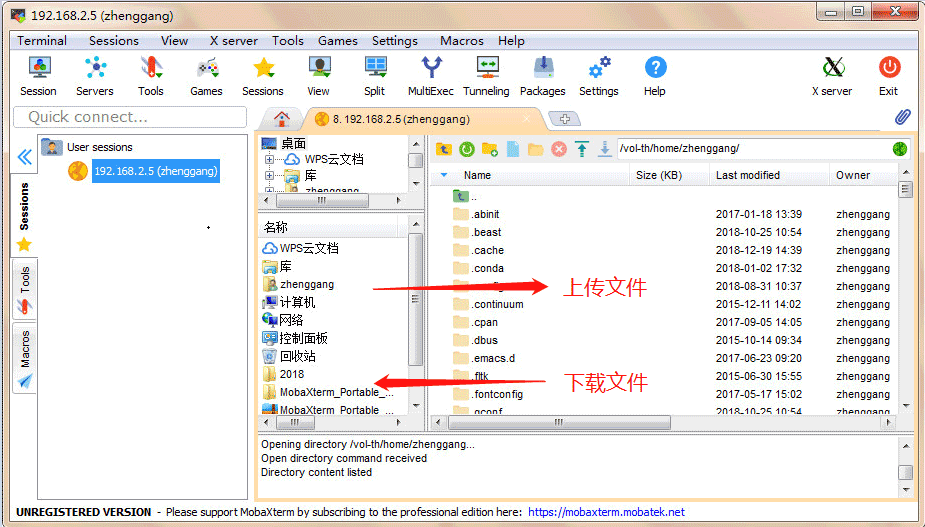
# 当作linux使用
mobaxterm相当于一个类linux的子系统,支持各种 Unix 命令(bash,ls,cat,sed,grep,awk,rsync,…),非常好用,熟悉linux的朋友可以用它做一些批量操作。
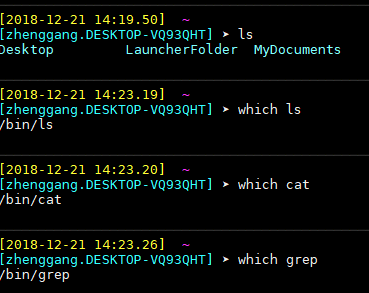
# 建立开发编译环境
比如gcc编译器python环境等,默认是没有的,但是我们可以通过操作来安装它们,并像linux一样使用。
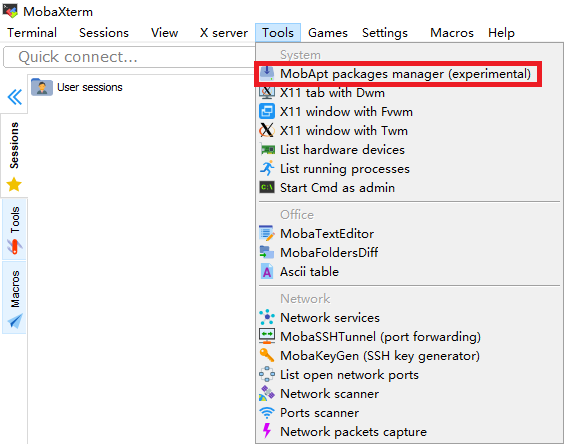
如下图所示,里面有各种各样的包,可以直接选择并install ,非常简单。
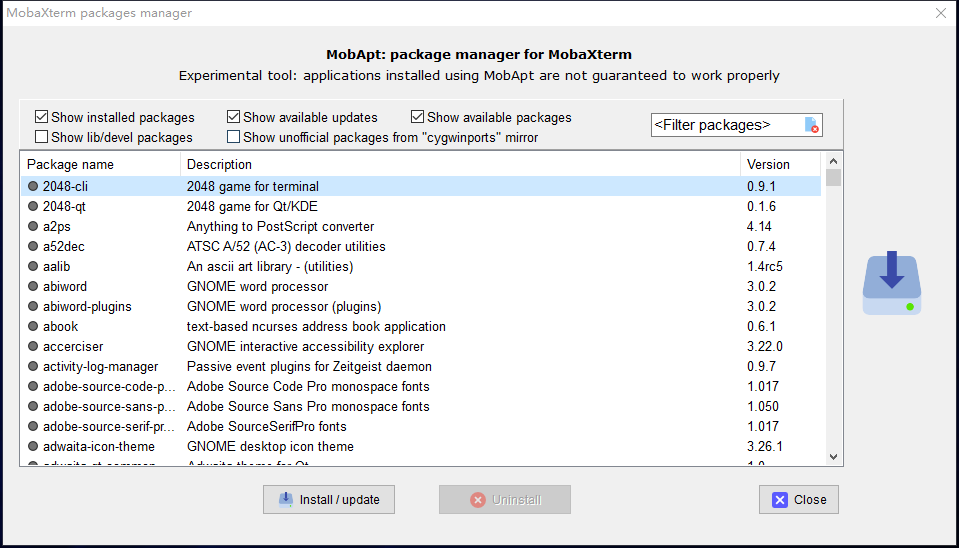
如果发现本次配置的环境,下次登陆找不到了,可以修改一下slash的位置: